混乱的桌面可能会严重影响工作效率。然而,许多用户最终经常会挤满桌面,使桌面看起来非常凌乱。大多数时候,他们将文件保存在桌面上,因为这样更方便查找,但随后他们会忘记清理它。这些文件会随着时间的推移而堆积起来,最终会淹没您的桌面。因此,您需要清理 Mac 桌面才能恢复理智的世界。本文包含可用于隐藏或删除 Mac 桌面图标的简单步骤。甚至还有一个选项可以阻止新连接的硬盘和 USB 显示在桌面上。
内容
切换
在 Mac 上隐藏和删除图标的好处
从 Mac 桌面隐藏或删除图标的方法
方法 1. 使用 Finder 隐藏桌面上的图标
方法 2. 使用终端隐藏桌面上的所有图标
方式3.通过组织文件隐藏桌面上的图标
方法 4. 通过 Mac Cleaner 轻松隐藏/删除桌面上的图标
结论
在 Mac 上隐藏和删除图标的好处
隐藏和删除 Mac 上的图标有很多好处。您将能够更轻松地找到重要文件,因为您不必在文件丛林中浏览。每次打开 Mac 时,当您盯着一堆乱七八糟的文件时,文件丛林也会让您感到恼火。您还可以防止任何窥探者查看 Mac 上的各种文件和存储。杂乱的桌面也会给客户留下不专业的印象。干净整洁的桌面将确保您能够更高效地利用宝贵的时间。因此,请确保隐藏并删除桌面上所有必需的文件和文件夹,以充分利用计算机。
从 Mac 桌面隐藏或删除图标的方法
您可以通过多种方式轻松隐藏或删除 Mac 桌面上的图标。
方法 1. 使用 Finder 隐藏桌面上的图标
最简单的步骤是使用 Finder 隐藏桌面图标。您可以使用它来删除您不想在桌面上显示的内容。
启动
发现者
在您的 Mac 上。
单击 Finder 左上角并打开其菜单,然后打开
优先
。
现在单击并打开
一般的
标签。
打开后,您将能够看到“下的项目列表”
在桌面上显示这些项目
,”现在只需取消选中您不想显示的内容即可。您可以防止在桌面上弹出的各种项目包括 CD、DV、iPod、连接的服务器、硬盘、外部磁盘和固态驱动器。
一旦你选择了它们,它们就会立即消失。如果您希望它们再次出现,您只需选中要显示的内容旁边的框即可。
方法 2. 使用终端隐藏桌面上的所有图标
您还可以使用终端命令立即删除文件。虽然专家主要需要终端命令,但您可以轻松地按照以下步骤操作。
启动
终端
来自 Mac 的应用程序。您可以通过在聚光灯中搜索其名称来找到它。
现在输入“
defaults write com.apple.finder CreateDesktop -bool false
”进入终端对话框并按回车键。
发送该命令后,输入“
killall Finder
”进入终端并按 Enter 键。
完成此操作后,屏幕上将不再有图标。
这些文件并未被删除,只是被隐藏了。您可以在桌面部分下的 Finder 中找到它们。
如果您希望图标再次显示在 Mac 桌面上,则必须打开命令终端并输入“
defaults write com.apple.finder CreateDesktop -bool true; killall Finder
“ 进去。这会将所有图标恢复到桌面。
方式3.通过组织文件隐藏桌面上的图标
您也可以使用书中最古老的方法。您只需将所有文件拖到一个单独的文件夹中,然后将它们从桌面上删除即可。如果您有一些不需要的文件,只需将它们拖到废纸篓即可。您也可以右键单击该文件并选择“
移到废纸篓
”。
您还可以使用 macOS 中新引入的堆栈功能来清除桌面上的混乱情况。此功能可让您根据文件类型组织所有文件,并将它们放置在屏幕的右侧。您还可以根据修改日期、创建日期和许多其他类别来组织它们。要堆叠,您所需要做的就是右键单击桌面,然后单击“对堆栈进行排序”/“对堆栈进行分组”,然后选择您喜欢的堆叠方法。此功能仅适用于 macOS Mojave 及更高版本。
方法 4. 通过 Mac Cleaner 轻松隐藏/删除桌面上的图标
如果所有这些步骤对您来说似乎太乏味,有许多应用程序可以帮助您。这些应用程序将让您快速删除或隐藏您的文件,没有任何麻烦。它们还使取消隐藏文件的过程变得更加简单。为了找到更简单的方法来隐藏 Mac 桌面上的图标,您可以从
MacDeed Mac 清洁剂
。它可以帮助您禁用启动代理(每次启动计算机时都会自动运行)以删除一些不需要的应用程序图标。而且,如果您不再需要某些应用程序,您完全可以
从您的 Mac 中删除它们
一键使用 Mac Cleaner。
免费尝试
步骤 1. 下载 Mac Cleaner 并安装。
步骤 2. 选择
优化
>
推出代理
,并禁用您不再需要的内容。或选择
卸载程序
,并彻底删除 Mac 上不需要的应用程序。
结论
凌乱的桌面是启动 Mac 时最糟糕的事情之一。除了心理影响之外,它还会大大降低您的效率,因为您需要费力地浏览大量无用的文件才能找到重要的文档。虽然您可以简单地选择所有内容并将其移至垃圾箱,但您很可能最终会丢失一些重要文档以及垃圾文件。您可以采取的一些预防措施是确保不要将桌面用作文档文件夹,即使您确实在桌面上存储了某些内容,也请确保在使用完后将其移动。在这种情况下,从桌面删除图标不仅是您在 Mac 上保存重要文件的好方法,而且还可以
让你的 Mac 运行得更快
保持完美的表演。和
麦克迪德
Mac 清洁器
将帮助您始终保持 Mac 干净、快速且安全。
免费尝试
这篇文章有多大用处?
点击一颗星来评价它!
提交评级
平均评分
4.6
/ 5. 票数:
5
目前还没有投票!成为第一个评价这篇文章的人。